Javítás: A Paramount Plus nem működik/összeomlik PS4-en vagy PS5-ön
Vegyes Cikkek / / December 16, 2021
A világjárvány után a világ szinte mindenről, például munkáról, életmódról, egészségről és szórakozásról alkotott felfogását megváltoztatta. Tehát most a streaming szolgáltatások a csúcson vannak, sok felhasználó rendszeresen használja őket. Az emberek szívesen nézik kedvenc tartalmaikat eszközeiken, amikor csak akarják, a Paramount Plus pedig az egyik népszerű streaming szolgáltatás nagyszerű funkciókkal és megfizethető áron. Elérhető olyan nagyobb platformokon is, mint a Smart TV, a PC-k és a játékkonzolok, például a PS4 PS5.
A Paramount Plus korábban CBS ALL Access néven volt ismert, és rengeteg eredeti tartalmat kínál, beleértve a ViacomCBS könyvtárból származó CBS sugárzott tartalmat is. Azonban a funkciókon kívül a PlayStation-felhasználók bizonyos problémákkal szembesülnek a streaming alkalmazás használata során, mint például a fekete képernyő, a folyamatos pufferelés, a videó nem érhető el vagy az alkalmazás felszabadítása. Íme néhány módszer annak javítására, hogy a Paramount Plus nem működik vagy összeomlik PS4 vagy PS5 rendszeren.

Az oldal tartalma
-
Javítás: A Paramount Plus nem működik/összeomlik PS4-en vagy PS5-ön
- 1. módszer: Indítsa újra a Paramount Plus alkalmazást
- 2. módszer: Ellenőrizze a Moden/Router állapotát
- 3. módszer: Jelentkezzen be újra a Paramount Plus alkalmazásban
- 4. módszer: Ellenőrizze a Paramount Plus szerver állapotát
- 5. módszer: Frissítések keresése
Javítás: A Paramount Plus nem működik/összeomlik PS4-en vagy PS5-ön
A streaming szolgáltatások mindig a legújabb és hatalmas tartalomgyűjtemény révén örvendeztetnek meg bennünket, de ha az alkalmazásnak van valami problémája, az elronthatja a hangulatot. Minden hibának megvan a saját kódja, amelyet jelenthet a hivatalos támogatási csapatnak, hogy kijavítsák a frissítésen keresztül. A hiba kijavítása azonban eltarthat egy ideig.
1. módszer: Indítsa újra a Paramount Plus alkalmazást
Az alkalmazás újraindítása számos technikai hibát kijavíthat. Szinte kipróbáljuk ezeket a módszereket, hogy minden problémát megoldjunk eszközeinkről. Indítsa újra a Paramount alkalmazást, mielőtt bármilyen javításra lépne, és indítsa újra a Playstationt egyszer.
Nyomja meg és tartsa lenyomva a ps gombot a vezérlőn az alkalmazás újraindításához, lépjen a kiemelt alkalmazásra a menüből, és válassza ki a bezárást. Ezután ismét nyomja meg és tartsa lenyomva a PS gombot, válassza az Újraindítás lehetőséget, várja meg, amíg a PlayStation újraindul, nyissa meg újra a Paramount alkalmazást, és ellenőrizze, hogy a probléma megoldódott-e.
2. módszer: Ellenőrizze a Moden/Router állapotát
Egy másik alapvető probléma a hozzáférés során, hogy nem ellenőrizzük az internetkapcsolatot. A streaming szolgáltatások minimális sebességet igényelnek a kimenet biztosításához. Számos webhely áll rendelkezésre az internet sebességének ellenőrzésére. Ha alacsony sebességet észlel, forduljon a szolgáltatóhoz, de előtte indítsa újra az útválasztót vagy a modemet, hogy elhárítsa a technikai hibákat.
3. módszer: Jelentkezzen be újra a Paramount Plus alkalmazásban
A fenti módszerek alkalmazása után a probléma továbbra is fennáll. Tehát egyszer jelentkezzen ki a paramount Plus alkalmazásból, majd jelentkezzen be újra. Néha szerverhibák miatt problémák adódnak az előfizetési oldalon. Az újbóli bejelentkezés újratölti fiókja előfizetését, és a hibákat megoldjuk. Az alkalmazásból való kijelentkezéshez kattintson a profilképére. Ezután válassza ki a Fiók lehetőséget a képernyő jobb oldali sarkában, majd koppintson a kijelentkezés gombra.
4. módszer: Ellenőrizze a Paramount Plus szerver állapotát
Néha a probléma a háttérből származik, és mi javítjuk eszközeinket. Javasoljuk, hogy ellenőrizze a szerver állapotát, mielőtt a technikai módszerekre térne. Ha időt és energiát szeretne megtakarítani, először ellenőrizze a Paramount Plus szerver állapotát a Paramount Plus hivatalos webhelyén.
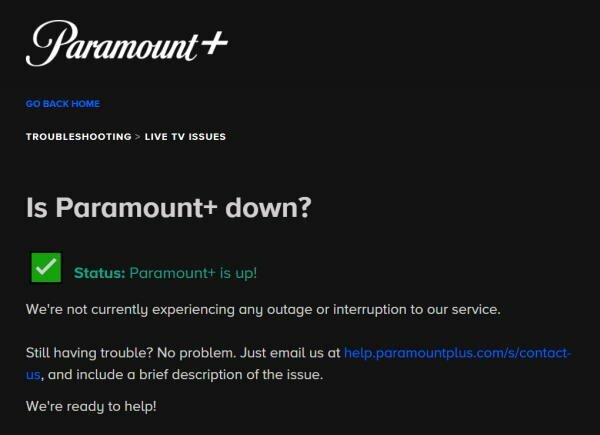
Reklámok
Ezenkívül más módszerek is vannak a felháborodás ellenőrzésére, például közösségi média platformok és más harmadik felek webhelyei, például a Downdetector stb. Ha bármilyen problémát talál, várja meg, amíg a vállalati oldal megoldja a problémát.
5. módszer: Frissítések keresése
A probléma megoldásának következő módja a Paramount Plus alkalmazás és a konzol frissítéseinek ellenőrzése. Néha a régi verzió technikai problémákat okozhat. A PlayStation azonban automatikusan megjeleníti az értesítést, ha bármilyen frissítés elérhető a játékhoz és magához a konzolhoz. Ennek ellenére, bármilyen okból, manuálisan kell ellenőriznünk a frissítéseket.
Alkalmazás frissítése
Reklámok
- Nyissa meg az alkalmazást, és nyomja meg a PS gombot a távirányítón.
- Ezután válassza a frissítések keresése lehetőséget, és telepítse, ha elérhető frissítés.
- Ezenkívül megnyithatja az értesítési panelt és a Letöltések menüpontot.
- Ellenőrizze, hogy elérhető-e függőben lévő frissítés, majd töltse le a frissítéseket.
- A frissítés után a PlayStation újraindítja a Paramount Plus alkalmazást, és megnéz minden tartalmat.
Frissítse a PlayStationt
- Nyissa meg a beállításokat, majd válassza a Rendszerszoftver frissítése lehetőséget.
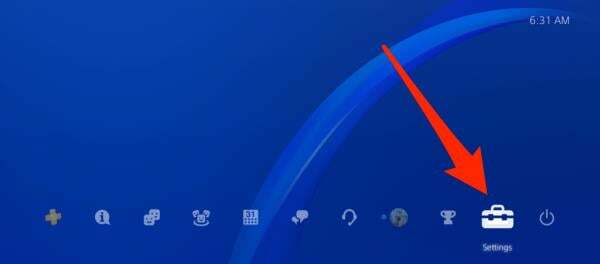
- Most válassza a Frissítés ellenőrzése lehetőséget, és várja meg, amíg megtalálja az elérhető frissítéseket.

- Ha elérhető frissítés, érintse meg a Tovább gombot, és kövesse a képernyőn megjelenő utasításokat.
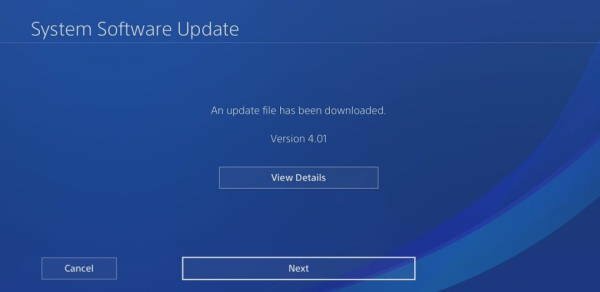
- Várjon, amíg a Playstation újraindul, majd ellenőrizze az alkalmazást.
Ezen túlmenően ellenőrizheti a fiókjához kapcsolódó streaming eszközöket, a Paramount A Plus lehetővé teszi három profil hozzáadását, és három eszközön nézheti a streaminget egyidejűleg. Ez lehet a probléma egyik oka, és a fiók jelszavának megváltoztatása megoldhatja a problémát.


![Letöltés A315GDXU1ATD4: 2020 április biztonsági javítás a Galaxy A31 készülékhez [Ázsia]](/f/68b1bede72a5b8d267d8d4ee18e28a21.jpg?width=288&height=384)
